很多刚接触电脑的小伙伴们在使用电脑时,总会遇到各种各样的问题,例如win10电脑怎么设置密码都不知道,下面小编就给大家分享win10电脑设置密码教程.
1.首先,打开我们的电脑,在左下方开始菜单栏中,选择设置选项。
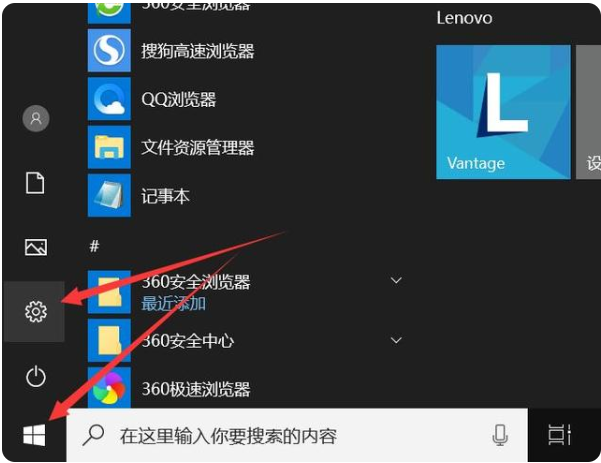
2.进入windows设置页面,会出现许多设置功能,我们在其中找到帐户并点击进入。
win10怎么关闭输入法教程
很多小伙伴在使用电脑时,遇到不懂的问题可谓是不少,特别是刚刚接触电脑的小伙伴,例如win10怎么关闭输入法,很多小伙伴都不知道,下面小编就给大家分享win10怎么关闭输入法教程.

3.账户信息页中,左侧快速导航栏会有一个“登录选项”,单击确认。

4.这里就是我们设置开机密码的关键所在了,点击设置即可。
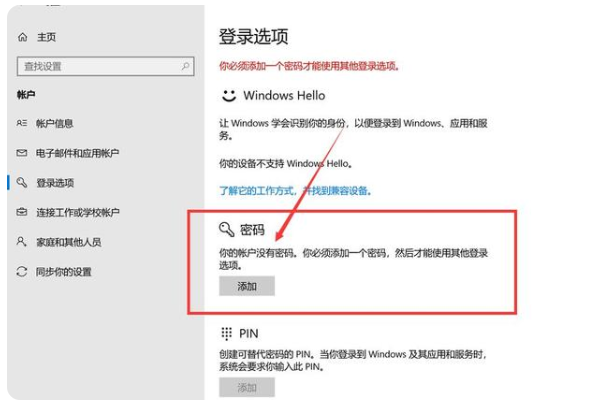
以上就是win10电脑设置密码教程,希望能帮助到大家。
以上就是电脑技术教程《win10电脑设置密码教程》的全部内容,由下载火资源网整理发布,关注我们每日分享Win12、win11、win10、win7、Win XP等系统使用技巧!win10取消pin登录密码的方法教程
最近好多win10用户觉得开机后输入密码很耽误时间,哪怕设置了pin码只需要输入四位数密码也觉得还是很麻烦,今天小编来跟大家说说win10取消pin密码登录的教程.


